Win10重置网络之后无法上网怎么恢复
来源:win10win.com
时间:2024-11-29 09:48:43 398浏览 收藏
文章不知道大家是否熟悉?今天我将给大家介绍《Win10重置网络之后无法上网怎么恢复 》,这篇文章主要会讲到等等知识点,如果你在看完本篇文章后,有更好的建议或者发现哪里有问题,希望大家都能积极评论指出,谢谢!希望我们能一起加油进步!
越来越多的用户开始使用win10系统了,但是在使用过程中难免遇到各种各样的问题,就有用户称自己重置网络后电脑就无法上网了,这该怎么办?针对这个问题,小编给大家整理了解决的办法,感兴趣的用户一起来看看吧。
解决方法:
1、首先第一步我们找到系统的开始菜单按钮,使用鼠标右键点击之后,在出现的开始菜单中点击运行这个选项。
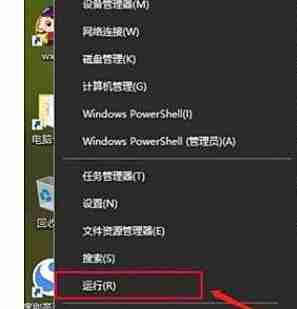
2、点击运行选项打开运行窗口之后,在其中输入msconfig这个命令,输入之后点击确定按钮即可。
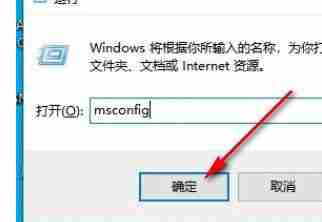
3、点击确定按钮之后就打开这个系统配置界面了,如下图中所示,点击之后再点击服务这个选项,切换到服务界面中。
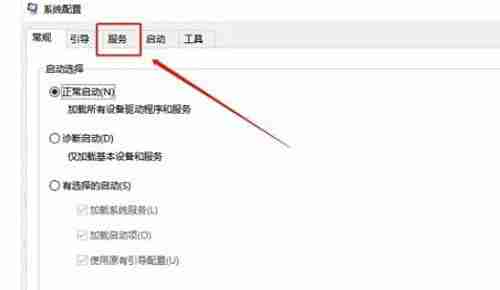
4、切换到服务界面之后点击界面中的全部启用按钮,启用当前计算机中的服务,然后点击确定按钮保存。
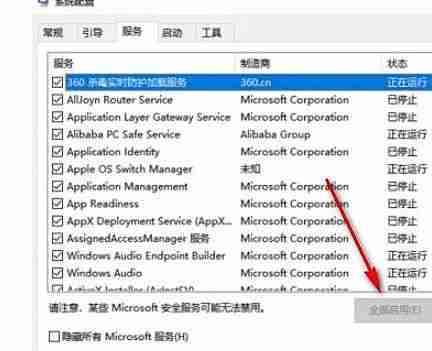
5、最后我们点击系统的电源键,然后选择重启选项,重新启动电脑,然后再重新连接网络就可以上网了。
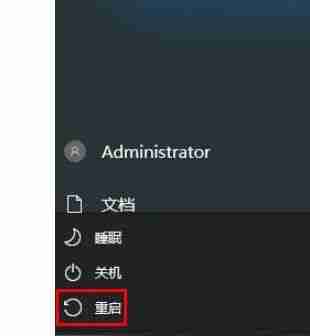
大家看懂了吗!
到这里,我们也就讲完了《Win10重置网络之后无法上网怎么恢复 》的内容了。个人认为,基础知识的学习和巩固,是为了更好的将其运用到项目中,欢迎关注golang学习网公众号,带你了解更多关于的知识点!
声明:本文转载于:win10win.com 如有侵犯,请联系study_golang@163.com删除
相关阅读
更多>
-
501 收藏
-
501 收藏
-
501 收藏
-
501 收藏
-
501 收藏
最新阅读
更多>
-
489 收藏
-
439 收藏
-
425 收藏
-
428 收藏
-
456 收藏
-
432 收藏
-
126 收藏
-
367 收藏
-
307 收藏
-
126 收藏
-
315 收藏
-
346 收藏
课程推荐
更多>
-

- 前端进阶之JavaScript设计模式
- 设计模式是开发人员在软件开发过程中面临一般问题时的解决方案,代表了最佳的实践。本课程的主打内容包括JS常见设计模式以及具体应用场景,打造一站式知识长龙服务,适合有JS基础的同学学习。
- 立即学习 543次学习
-

- GO语言核心编程课程
- 本课程采用真实案例,全面具体可落地,从理论到实践,一步一步将GO核心编程技术、编程思想、底层实现融会贯通,使学习者贴近时代脉搏,做IT互联网时代的弄潮儿。
- 立即学习 516次学习
-

- 简单聊聊mysql8与网络通信
- 如有问题加微信:Le-studyg;在课程中,我们将首先介绍MySQL8的新特性,包括性能优化、安全增强、新数据类型等,帮助学生快速熟悉MySQL8的最新功能。接着,我们将深入解析MySQL的网络通信机制,包括协议、连接管理、数据传输等,让
- 立即学习 500次学习
-

- JavaScript正则表达式基础与实战
- 在任何一门编程语言中,正则表达式,都是一项重要的知识,它提供了高效的字符串匹配与捕获机制,可以极大的简化程序设计。
- 立即学习 487次学习
-

- 从零制作响应式网站—Grid布局
- 本系列教程将展示从零制作一个假想的网络科技公司官网,分为导航,轮播,关于我们,成功案例,服务流程,团队介绍,数据部分,公司动态,底部信息等内容区块。网站整体采用CSSGrid布局,支持响应式,有流畅过渡和展现动画。
- 立即学习 485次学习
